إصلاح هذه القناة لا يمكن عرضها في Telegram

يمكن أن تكون قنوات Telegram طريقة رائعة لمواكبة آخر التحديثات المتعلقة بالسياسة أو الرياضة أو الأعمال أو أي مواضيع أخرى تهمك. كقناة
يعرض Windows 10 افتراضيًا عنوان البريد الإلكتروني واسم حساب المستخدم في شاشة تسجيل الدخول أو تسجيل الدخول ، ولكن عند مشاركة جهاز الكمبيوتر الخاص بك مع العديد من المستخدمين الآخرين ، يمكن أن يؤدي ذلك إلى مشكلات الخصوصية. قد لا تشعر بالراحة عند مشاركة معلوماتك الشخصية مثل الاسم والبريد الإلكتروني مع مستخدمين آخرين ، ولهذا السبب قمنا بتنسيق هذه المقالة ، والتي ستوضح لك كيفية إخفاء بياناتك الشخصية بسهولة.

إذا كنت تستخدم جهاز الكمبيوتر الخاص بك في الأماكن العامة ، فقد ترغب في إخفاء هذه المعلومات الشخصية على شاشة تسجيل الدخول أو حتى عندما تترك جهاز الكمبيوتر الخاص بك دون مراقبة ، ويمكن للمتسللين تدوين هذه التفاصيل الشخصية التي قد تمنحهم إمكانية الوصول إلى جهاز الكمبيوتر الخاص بك. لا تكشف شاشة تسجيل الدخول نفسها اسم وعنوان البريد الإلكتروني لآخر المستخدمين الذين قاموا بتسجيل الدخول ، وعليك النقر فوق اسم المستخدم المحدد للاطلاع على هذه التفاصيل. على أي حال ، دون إضاعة أي وقت ، دعنا نرى كيفية إخفاء عنوان البريد الإلكتروني على شاشة تسجيل الدخول إلى Windows 10 بمساعدة الدليل المدرج أدناه.
ملاحظة: بمجرد اتباع الطريقة أدناه ، ستحتاج إلى إدخال اسم المستخدم وكلمة المرور لحساب المستخدم الخاص بك يدويًا.
محتويات
تأكد من إنشاء نقطة استعادة ، فقط في حالة حدوث خطأ ما.
ملاحظة: إذا كنت تستخدم Windows 10 Pro أو Enterprise Edition ، فاتبع الطريقة الثالثة.
1. اضغط على مفتاح Windows + I لفتح الإعدادات ثم انقر فوق الحسابات.

2. من القائمة اليمنى ، انقر فوق خيارات تسجيل الدخول.
3. قم بالتمرير لأسفل إلى قسم الخصوصية ثم قم بتعطيل مفتاح التبديل لـ " إظهار تفاصيل الحساب (مثل عنوان البريد الإلكتروني) على شاشة تسجيل الدخول ".
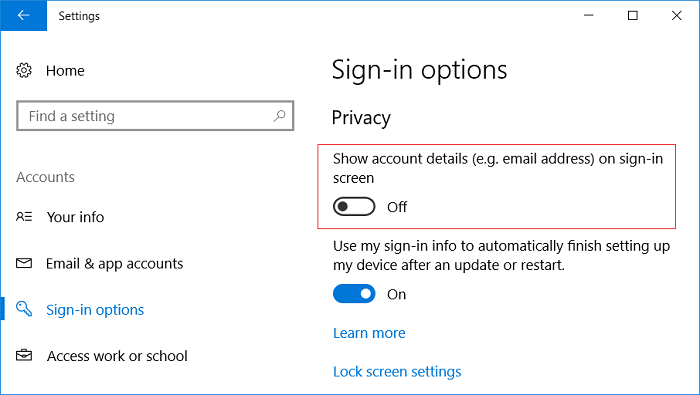
4. أعد تشغيل الكمبيوتر لحفظ التغييرات ، وستتمكن من إخفاء عنوان البريد الإلكتروني على شاشة تسجيل الدخول إلى Windows 10.
ستؤدي الطريقة المذكورة أعلاه فقط إلى إزالة عنوان بريدك الإلكتروني من شاشة تسجيل الدخول ، ولكن سيظل اسمك وصورتك موجودًا ، ولكن إذا كنت تريد إزالة هذه التفاصيل ، فاتبع خدعة التسجيل أدناه.
ملاحظة: إذا كنت قد اتبعت الطريقة المذكورة أعلاه ، فلا تستخدم الخطوة 1 إلى 5 لأنها ستخفي أيضًا عنوان البريد الإلكتروني على شاشة تسجيل الدخول بدلاً من ذلك إذا كنت تريد إخفاء اسمك وصورتك ، فابدأ من الخطوة 6.
1. اضغط على مفتاح Windows + R ثم اكتب رجديت واضغط على Enter.

2. انتقل إلى مفتاح التسجيل التالي:
HKEY_LOCAL_MACHINE \ SOFTWARE \ Microsoft \ Windows \ CurrentVersion \ Policies \ System
3. انقر بزر الماوس الأيمن فوق النظام ثم حدد قيمة جديدة> DWORD (32 بت).

4. اسم هذا DWORD المنشأ حديثًا باسم BlockUserFromShowingAccountDetailsOnSignin.
5. انقر نقرًا مزدوجًا فوق DWORD هذا واضبط قيمته على 1.
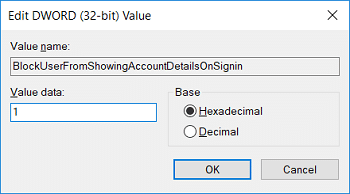
6. الآن ضمن النظام في الجزء الأيمن من النافذة ، انقر نقرًا مزدوجًا على dontdisplayusername.
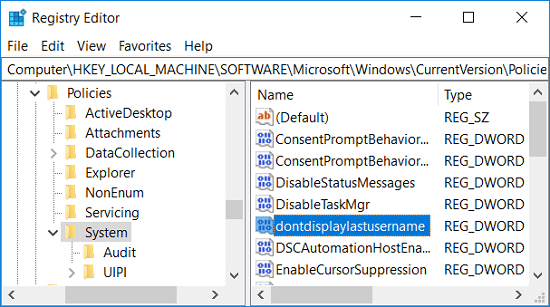
ملاحظة: إذا لم يكن المفتاح أعلاه موجودًا ، فستحتاج إلى إنشائه يدويًا.
7. اضبط قيمته على 1 ثم انقر فوق "موافق".
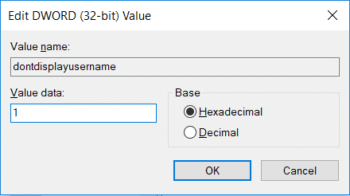
8. انقر بزر الماوس الأيمن مرة أخرى على النظام وحدد قيمة جديدة> DWORD (32 بت) . اسم DWORD الجديد باسم DontDisplayLockedUserID.

9. انقر نقرًا مزدوجًا فوق DontDisplayLockedUserID وقم بتعيين قيمته على 3 ثم انقر فوق موافق.
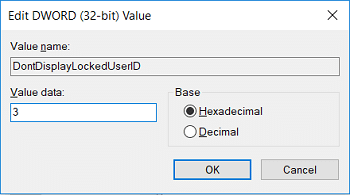
10. أعد تشغيل الكمبيوتر لحفظ التغييرات ، وستتمكن من إخفاء عنوان البريد الإلكتروني على شاشة تسجيل الدخول إلى Windows 10.
1. اضغط على مفتاح Windows + R ثم اكتب gpedit.msc واضغط على Enter.

2. الآن ، في القائمة اليمنى ، انتقل إلى ما يلي:
تكوين الكمبيوتر> إعدادات Windows> إعدادات الأمان> السياسات المحلية> خيارات الأمان
3. تأكد من تحديد تسجيل الدخول ثم في الجزء الأيمن من النافذة انقر نقرًا مزدوجًا فوق " تسجيل الدخول التفاعلي: عرض معلومات المستخدم عندما تكون الجلسة مغلقة ".
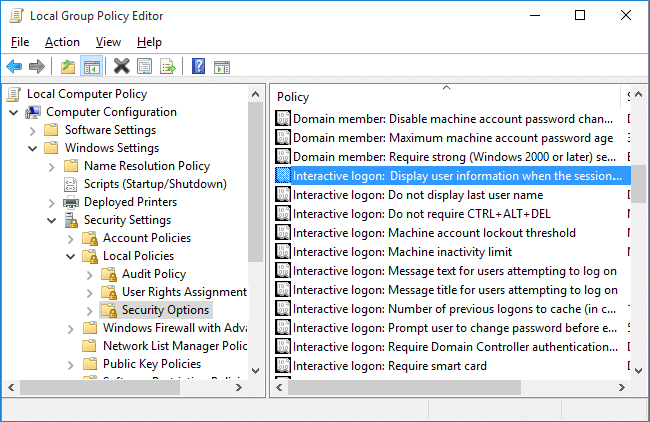
4. في نافذة الخصائص من القائمة المنسدلة ، حدد " عدم عرض معلومات المستخدم " لإخفاء عنوان البريد الإلكتروني من شاشة تسجيل الدخول.
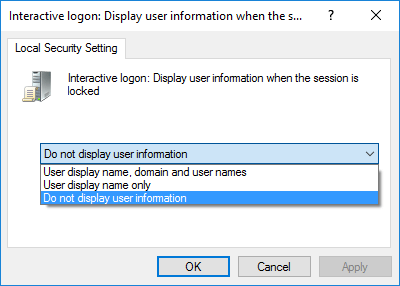
5. انقر فوق "تطبيق" ، تليها " موافق".
6. الآن ضمن نفس المجلد ، أي خيارات الأمان ، ابحث عن " تسجيل الدخول التفاعلي: لا تعرض اسم المستخدم الأخير ".
7. في نافذة الخصائص حدد ممكّن . انقر فوق تطبيق متبوعًا ، موافق.
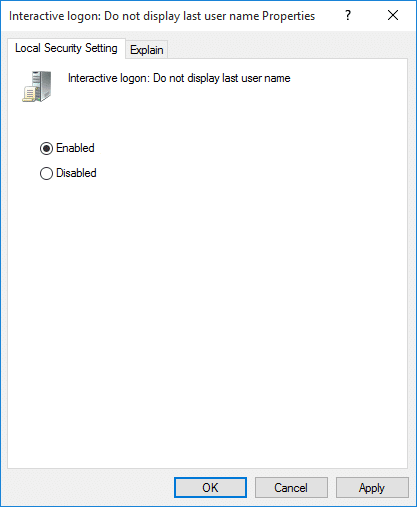
8. أعد تشغيل الكمبيوتر لحفظ التغييرات.
موصى به:
لقد تعلمت بنجاح كيفية إخفاء عنوان البريد الإلكتروني على شاشة تسجيل الدخول إلى Windows 10 ولكن إذا كان لا يزال لديك أي استفسارات بخصوص هذا الدليل ، فلا تتردد في طرحها في قسم التعليقات.
يمكن أن تكون قنوات Telegram طريقة رائعة لمواكبة آخر التحديثات المتعلقة بالسياسة أو الرياضة أو الأعمال أو أي مواضيع أخرى تهمك. كقناة
يعد الرسم أحد أكثر الأشياء إثارة التي يمكنك القيام بها باستخدام جهاز iPad. ومع ذلك، أنت بحاجة إلى تطبيق لمساعدتك في الرسم. تعمل معظم تطبيقات الرسم المتاحة على
يستخدم معظم الأشخاص Apple Notes لكتابة الملاحظات ومزامنتها على iCloud. التطبيق لا يبسط وصولك إلى الملاحظات من أجهزة Apple المختل��ة فحسب، بل يسهل عليك أيضًا
يعد Google Slides أفضل مكان للحصول على قوالب مجانية لتنسيق العروض التقديمية وإنشائها. يمكنك الاختيار مجانًا لمستخدمي Gmail وجزء من G-Suite
إذا كنت من مستخدمي TikToker المتحمسين وتقوم بالنشر بشكل متكرر للحفاظ على تفاعل جمهورك المتميز، فمن المحتمل أنك تستخدم قسم المسودات (أو المنشئ
إذا لم تتمكن من مراسلة صديق في Roblox، فربما قام بحظرك لسبب ما. ولكن كيف تعمل هذه الوظيفة بدقة، وهل هناك طرق أخرى للقيام بذلك؟
إذا كنت تبحث عن أفضل الخطوط لاستخدامها على أجهزة MIUI الخاصة بك، فإن Xiaomi تجعل الأمر سهلاً للغاية. كل ما عليك فعله هو تنزيل الخط الذي تريده وحفظه
هناك الكثير من الأشياء التي يمكنك القيام بها على Telegram، مثل استخدام الملصقات أو الانضمام إلى إحدى أفضل قنوات Telegram. ولتوسيع وظائفه بشكل أكبر،
عندما تقوم بإنشاء حساب واتساب لأول مرة، فإنك تقوم بالتسجيل باستخدام رقم هاتفك الحالي، والذي يسمح لك بالوصول إلى قائمة جهات الاتصال الخاصة بهاتفك. ومع ذلك، لا
يقدم Telegram كتالوجًا كبيرًا من الملصقات المجانية التي يمكن إضافتها إلى مكتبتك. تأتي الملصقات في عبوات للتعبير عن الحالة المزاجية والعواطف المختلفة، أو
عندما تحاول الوصول إلى شخص ما على Messenger دون نجاح، فإن أحد الأسباب المحتملة هو أنه قد تم حظرك. الإدراك ليس لطيفًا،
Soundboard هو برنامج كمبيوتر يساعد تطبيقات مثل Discord في إنشاء مؤثرات صوتية رائعة. كما يسمح لك بتحميل الأصوات المختلفة إلى
عندما تحاول جذب انتباه أكبر عدد ممكن من المشاهدين، ستحتاج إلى استخدام كل أداة CapCut المتاحة. تساعد التراكبات في إنشاء مقطع فيديو
تم التحديث في 14 نوفمبر 2022 بواسطة Steve Larner، ليعكس عمليات Android/iOS الحالية لإنشاء Gmail بدون رقم هاتف. إذا كنت ترغب في إنشاء جديد
سهّل عليك Spotify مشاركة قوائم التشغيل مع عائلتك وأصدقائك - حيث يوجد زر مشاركة مباشرة في التطبيق. أيضا، لديك الخيارات للقيام بها
هناك العديد من العناصر التي ستحتاج إلى تخزينها في "Legend of Zelda: Tears of the Kingdom" (TotK). سيتطلب معظمهم المال للحصول عليه. ال
أصبحت قصص Instagram هي الطريقة المفضلة لزيادة المشاركة وتزويد المتابعين بمحتوى من وراء الكواليس أو محتوى عفوي. منذ ذلك الحين
سواء كنت تنشئ جزءًا ممتعًا من المحتوى تم ضبطه على نغمة TikTok العصرية أو مقتطفًا ترويجيًا يعرض علامتك التجارية، يمكن أن يساعدك CapCut في تحقيق ذلك بشكل صحيح.
إذا كنت تقضي وقتًا طويلاً عبر الإنترنت، فمن المحتمل أنك صادفت حلقة captcha البشرية في Cloudflare. هذا الإجراء الأمني له عدة أسباب،
تعد الإحصائيات والتحليلات مكونات مهمة في YouTube. تقوم المنصة بتتبع العديد من الإنجازات، بما في ذلك مقاطع الفيديو التي حققت أكبر عدد من الإنجازات


















